3 formas de rastrear qué programas usan más ancho de banda en Windows
¿Tiene(Are) problemas para conectarse a Facebook o Twitter ? ¿Se ha(Has) ralentizado su conexión a Internet hasta el punto de que se ha vuelto inutilizable?
No culpes a tu proveedor de servicios de Internet todavía. La razón de esto podría ser un programa que consume ancho de banda en segundo plano.
En esta publicación, aprenderá cómo monitorear el uso de ancho de banda de sus aplicaciones y cómo ponerle fin.

Método 1: Administrador de tareas
La forma más fácil de monitorear la actividad de su red sería a través del Administrador de tareas(Task Manager) . Esta aplicación muestra todos los programas que se están ejecutando actualmente en su PC. Esta función está disponible en Windows 7 , Windows 8 y Windows 10.
Abra el Administrador de tareas presionando Ctrl(Ctrl) + Shift + Esc . También puede hacer clic con el botón derecho en Inicio(Start) y seleccionar Administrador de tareas(Task Manager) .
Para la mayoría de los usuarios, el Administrador de tareas(Task Manager) solo mostrará los programas que se están ejecutando actualmente. Haga clic en Más detalles(More Details) para obtener más información.

La vista ampliada no solo mostrará una lista de las aplicaciones en ejecución, sino que también indicará cuáles consumen la mayor cantidad de recursos, incluida la actividad de la red.

Al hacer clic en Red(Network) , se organizará la columna en orden ascendente o descendente. Poner la lista en orden descendente le permite ver qué programas obtienen el mayor uso de la red.
Puede obligar a las aplicaciones a detenerse. Haga clic derecho en el programa y seleccione Finalizar tarea(End Task) .

Nota:(Note:) Algunas aplicaciones en ejecución son cruciales para que Windows continúe funcionando. Terminar este tipo de tareas hará que su computadora se apague.
Método 2: Monitor de recursos
En su lugar , puede usar el Monitor de recursos(Resource Monitor) para encontrar qué aplicaciones se están conectando a Internet. Resource Monitor es la mejor herramienta para usar si desea profundizar en los detalles.
Abra Ejecutar(Run) y escriba RESMON . Es posible que los usuarios de Windows 8 tengan que escribir RESMON.EXE en su lugar.

Esto abrirá el Monitor de recursos(Resource Monitor) . Haga clic(Click) en la pestaña Red . (Network)Esto le mostrará toda la actividad de la red en su computadora.

La ventana Procesos con actividad de red(Processes With Network Activity) se compone de cinco columnas.
- Imagen(Image) : el nombre de la aplicación.
- PID : muestra el número de identificación del proceso
- Send (B/sec) : esta es la cantidad promedio de bytes por segundo que la aplicación envió en el último minuto.
- Receive (B/Sec) : esta es la cantidad promedio de bytes por segundo que recibió la aplicación en el último minuto.
- Total (B/Sec) – Total de bytes por segundo que usó la aplicación en el último minuto.
Si ve programas desconocidos en la lista, haga clic con el botón derecho en él y seleccione Buscar en línea(Search Online) .
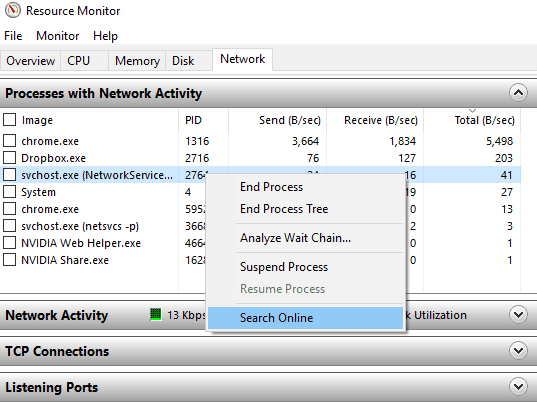
Al hacer clic en Buscar en línea, se le pedirá a Windows que realice una búsqueda en la web de la aplicación en cuestión.
Si encuentra una aplicación que utiliza demasiado ancho de banda, haga clic con el botón derecho y seleccione Finalizar proceso(End Process) .
Método 3: herramientas de terceros
Puede encontrar una serie de programas de terceros en línea para ayudarlo a monitorear su uso de ancho de banda. Esto es excelente para estudiantes o cualquier persona que tenga un límite en el uso de Internet.
Si bien estas aplicaciones le brindan más control sobre su asignación de ancho de banda, pueden ser costosas. La mayoría de ellos no son gratuitos, mientras que otros funcionan con un modelo freemium.
Pero aún así, si monitorear el uso de la red es importante para usted, entonces podría valer la pena gastar dinero en una solución. Sin embargo, para la mayoría de las personas, los primeros dos métodos deberían
Related posts
7 formas de generar una lista de programas instalados en Windows
4 formas de encontrar archivos grandes en Windows 10
4 formas sencillas de eliminar Bloatware de Windows 10/11
Ejecutar programas como administrador con plenos derechos en Windows
Ejecute juegos y programas antiguos de DOS en Windows XP, Vista, 7/8/10
Habilitar y deshabilitar las características de Windows
Cómo abrir archivos DDS en Windows 10
Cómo reducir el uso elevado de la CPU del Explorador de Windows
Activar micrófono, audio de entrada de línea y mezcla estéreo en Windows
¿Qué versión de Java tengo instalada? 3 maneras de aprender la respuesta
Cómo usar un emulador de Windows XP en Android con Limbo
Cómo mover su perfil y correo electrónico de Thunderbird a una nueva computadora con Windows
Cómo eliminar la carpeta Windows.old en Windows 7/8/10
Cómo reparar el error de pantalla azul Stop:0x000000F4 en Windows
Reseña del libro: la guía práctica de Windows 8
Cómo rastrear la actividad del usuario y la computadora con Windows
Cómo configurar y usar un Sandbox de navegador en Windows
Cómo abrir un archivo JAR en Windows
Cómo quitar audio de video en Windows y Mac
Cómo pixelar una imagen en Windows y Mac
